Все способы:
Настройка Яндекс почты на Android — достаточно простая процедура. Для неё может быть использовано как официальное приложение, так и системная утилита.
Настраиваем Яндекс.Почту на Android
Процедура настройки учетной записи на мобильном устройстве не требует особых навыков. Чтобы сделать это, существует несколько способов.
Способ 1: Системная программа
В данном варианте понадобится доступ к сети. Для настройки:
- Запустите приложение Email и откройте настройки учетных записей.
- В перечне аккаунтов выберите Yandex.
- В открывшейся форме сначала напечатайте адрес и пароль. В настройках ниже укажите:
- Затем потребуется указать настройки для исходящей почты:
- Настройка почты будет окончена. Далее будет предложено дать название аккаунту и указать имя пользователя.
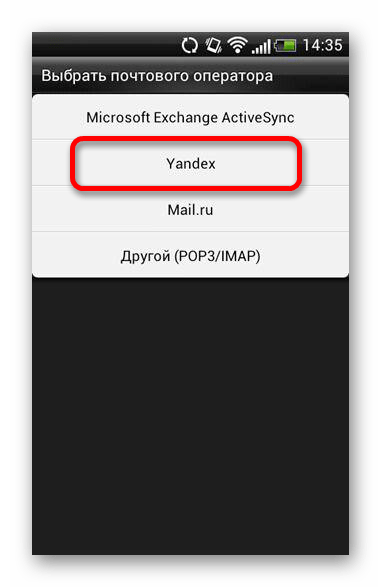
сервер POP3: pop.yandex.ru
порт: 995
тип безопасности: SSL/TLS
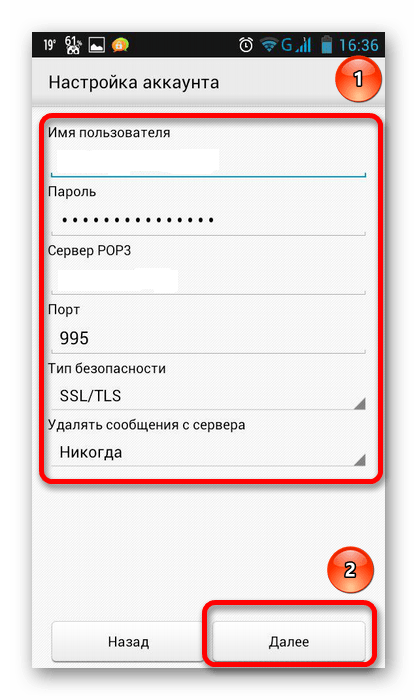
сервер SMTP: smtp.yandex.ru
порт : 465
тип безопасности: SSL/TLS
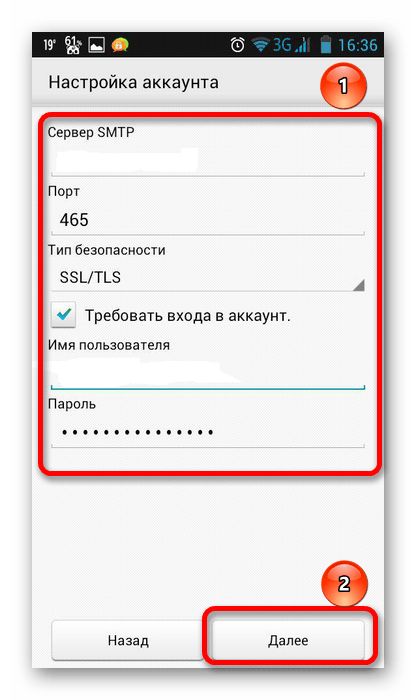
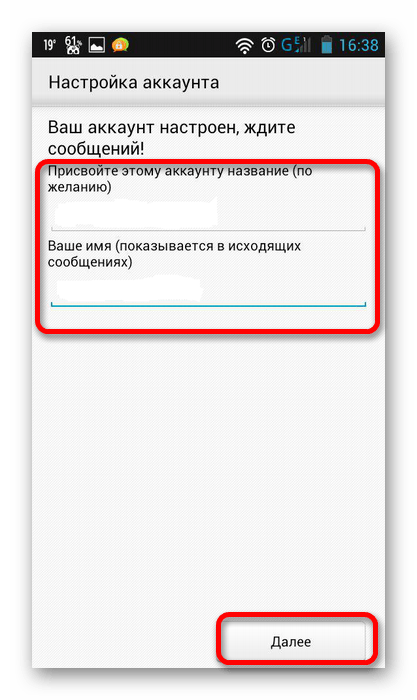
Способ 2: Gmail
Одним из приложений, установленных на всех устройствах системы Андроид, является Gmail. Для настройки в нем почты Яндекса необходимо следующее:
- Запустите программу и в настройках выберите «Добавить аккаунт».
- Среди показанного перечня выберите «Яндекс».
- Запишите логин и пароль от почты, затем нажмите «Войти».
- В открывшихся параметрах аккаунта установите частоту синхронизации, по желанию включите остальные пункты и щелкните «Далее».
- Почта будет добавлена, программа предложит установить имя пользователя и название аккаунта (необязательно).
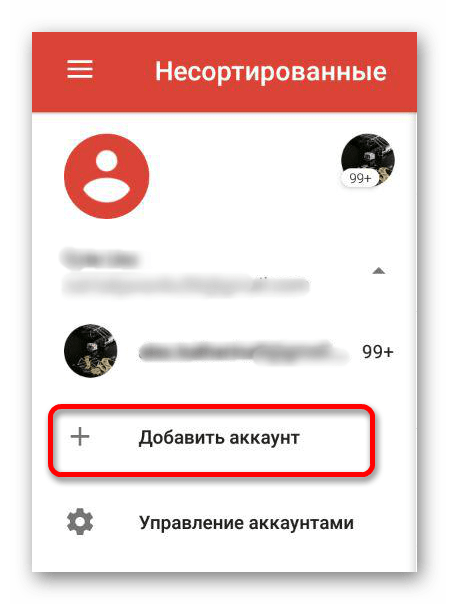
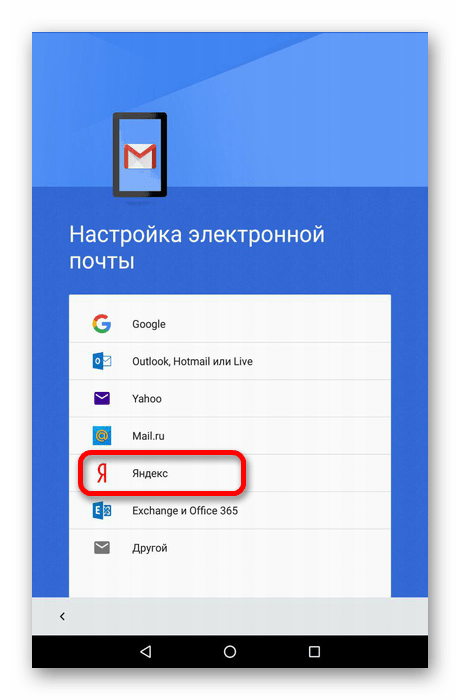
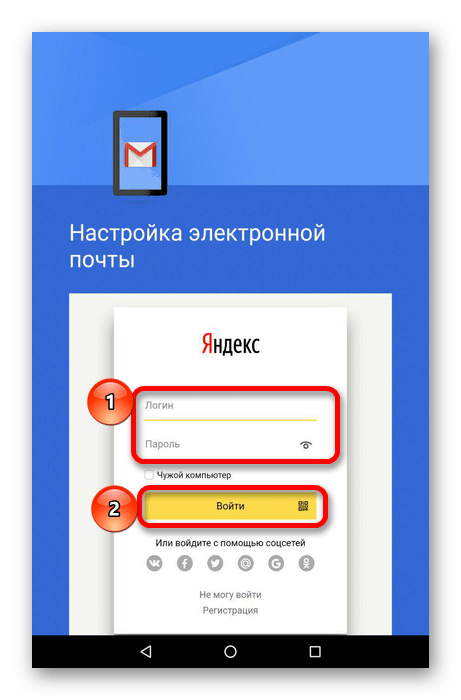
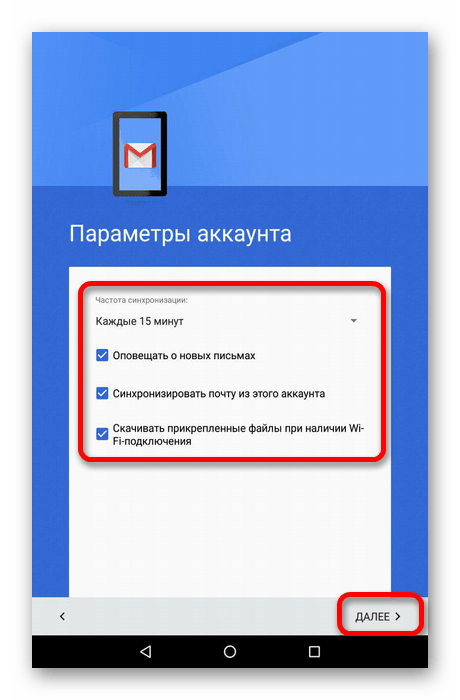
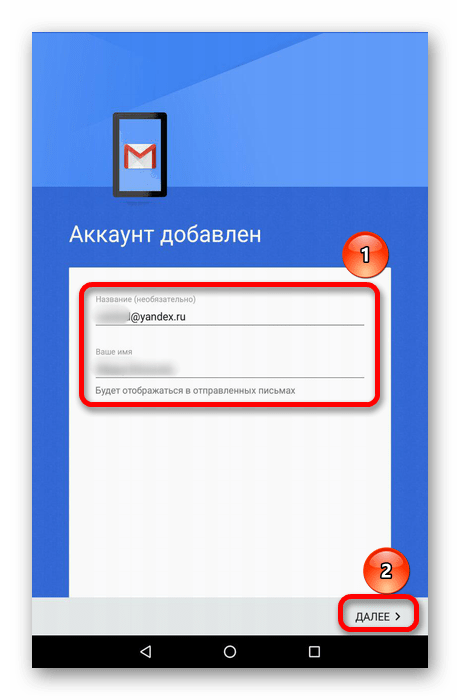
Способ 3: Официальное приложение
Для обладателей устройств с ОС Android сервис Яндекс почты создал специальное приложение, позволяющее работать с аккаунтом на мобильном устройстве. Установить и настроить его достаточно просто.
- Запустите Play Market и в строке поиска введите «Яндекс почта».
- Откройте страничку с приложением и нажмите «Установить».
- После установки запустите программу и введите логин и пароль от ящика.
- При правильном вводе данных будет выполнена синхронизация и загрузка имеющихся писем. Потребуется немного подождать. Затем нажмите «Перейти к почте».
- В итоге все данные аккаунта будут загружены и показаны в приложении.
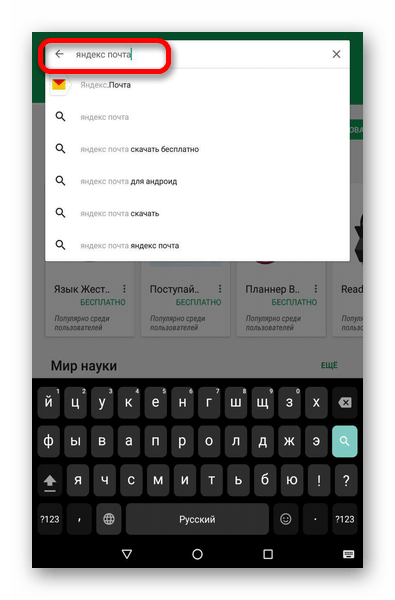
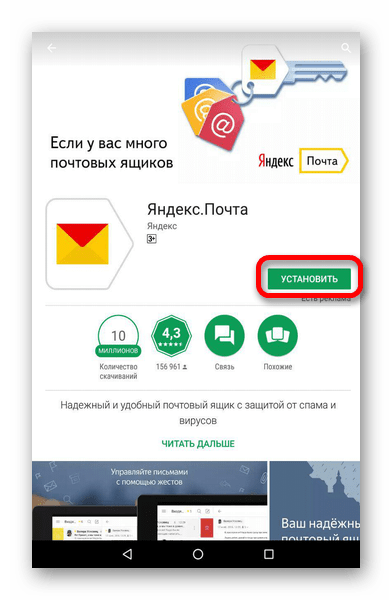
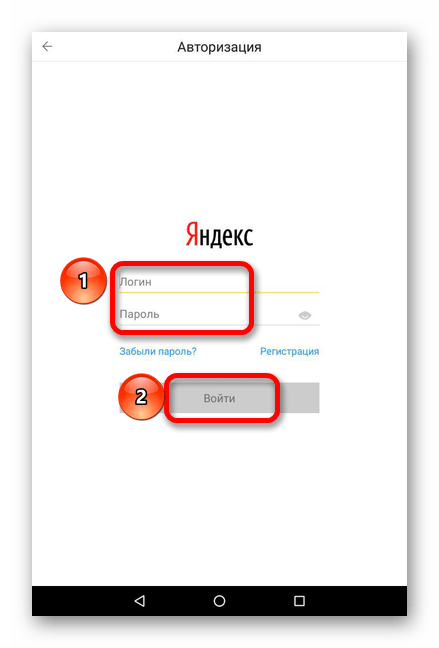
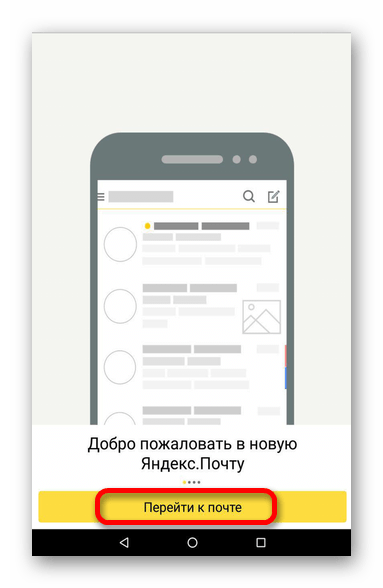
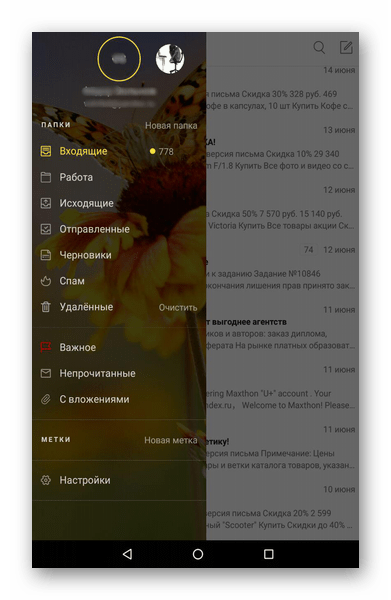
Провести настройку Яндекс почты можно быстро и просто. Для её выполнения требуется только интернет и само мобильное устройство.
 Наша группа в TelegramПолезные советы и помощь
Наша группа в TelegramПолезные советы и помощь
 lumpics.ru
lumpics.ru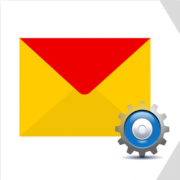
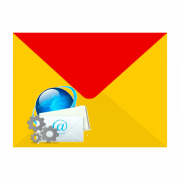
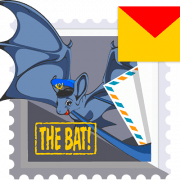

Как в этой «мобильном клиенте Яндекс.Почты» поменять настройки чтобы оно видело входящие?!? отправлять — отправляет, а входящие не кажет!
Проблема синхронизации касается дополнительной Яндекс почты. Во время её установки проигнорировал возможность синхронизации. Теперь не могу её подключить.
Как включить автоматический перевод писем на русский язык?
Читайте комментарий выше — такой возможности в мобильном клиенте Яндекс.Почты не предусмотрено.
Не переводятся письма на русский язык.в настройках не нахожу функции перевода.
Здравствуйте, Анатолий. Скажите, с чего Вы решили, что такая функция есть в мобильном приложении? Перевода нет, он работает только в браузере, причем за счет отдельного расширения (Яндекс Переводчик), не имеющего прямого отношения к почте.
Очень плохо! Кому это интересно — откуда отправлено письмо! А кто отправитель — это важно. Неужели разработчикам трудно исправить
Здравствуйте. Как заменить подпись «Отправлено из мобильного приложения Яндекс.почты» на подпись: С уважением, Иванов Иван, 8-911-1111111, ООО «Альфа», которая уже установлена в обычной Яндекс-почте?
Настройки — учётная запись к которой менять. Там такое видел с карандашиком вроде…
Владимир, здравствуйте. К сожалению, в мобильном клиенте Яндекс.Почты такая возможность не предусмотрена, все нужно делать вручную — самостоятельно удалять подпись и добавлять свою, и так с каждым отправляемым письмом.
Можно ли на Андроиде в Яндекс почту в звуковой сигнал добавить свои звуки?.
Здравствуйте, Руслан. Да, можно. Для этого откройте «Настройки» приложения Яндекс.Почты (этот пункт расположен в самом низу меню), пролистайте список доступных параметров раздела «Уведомления» и выберите пункт «Настройки уведомлений». Там будет пункт «Звук», по нажатию на который можно выбрать и установить одно из доступных на устройстве звуковых уведомлений.
На странице «Настройка аккаунта» делаю всё по списку. Нажимаю «далее», в ответ «Настройка не закончена. Не удалось подключиться к серверу (изменить сведения). Чего ещё надо?..
Ферро, здравствуйте. Попробуйте сначала зайти в веб-версию Яндекс.Почты и предоставить разрешение на ее использование в почтовых клиентах (если раньше этого не делали). Подробная инструкция есть в этой статье, в части «Подготовительные меры». Сделав это, снова попробуйте настроить почту на смартфоне.
И еще, скажите, в какой стране Вы проживаете?
Как в Яндекс почте поставить свой звук для получения писем
Владимир, здравствуйте. Откройте «Настройки» приложения Яндекс.Почты (этот пункт расположен в самом низу меню), пролистайте список доступных параметров раздела «Уведомления» и выберите пункт «Настройки уведомлений». Там будет пункт «Звук», по нажатию на который можно выбрать и установить одно из доступных на устройстве звуковых уведомлений.
Приложение Яндекс почта устанавливается, вход происходит и приложение останавливается так:
Добро пожаловать в новую Яндекс почту. подготовка списка писем . и все……
Тут только про почту сказанное, но мне нужно добавить аккаунт Яндекс, чтоб все настройки закладки и пароли, что на компе были.
Для активации синхронизации в Яндекс.Браузере выберите в правом нижнем углу приложения иконку со вкладками, после чего в левом нижнем углу выберите кнопку меню. На. Буране появится окно, в котором вам следует выбрать пункт «Включить синхронизацию», после чего вам потребуется выполнить авторизацию под своей учетной записью Яндекс. Обратите внимание на то, что синхронизация должна быть включена и в браузере на компьютере.